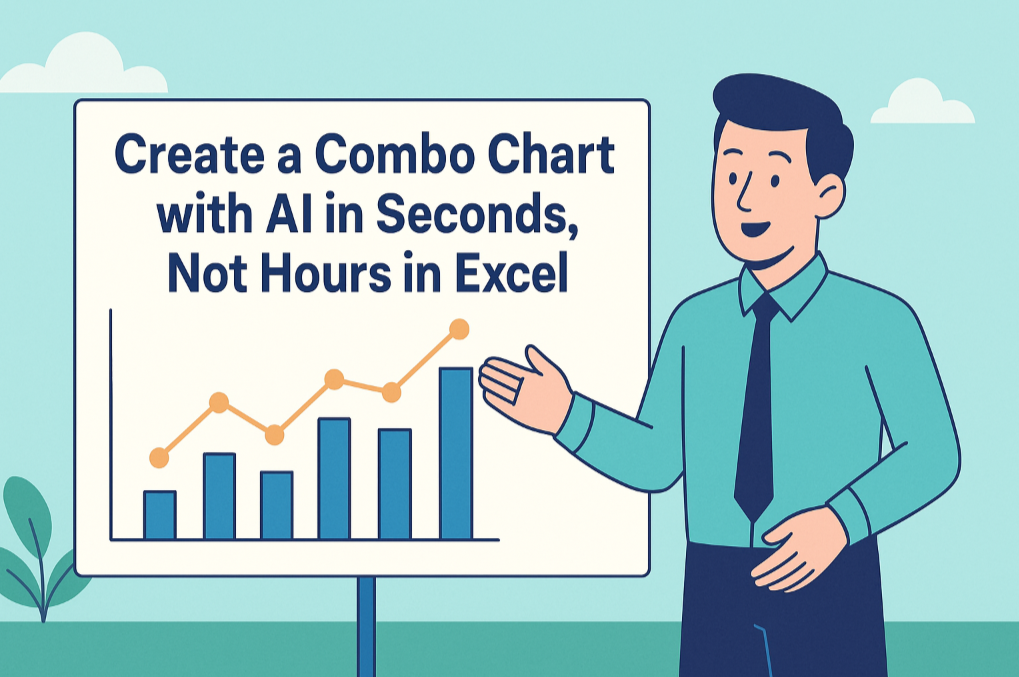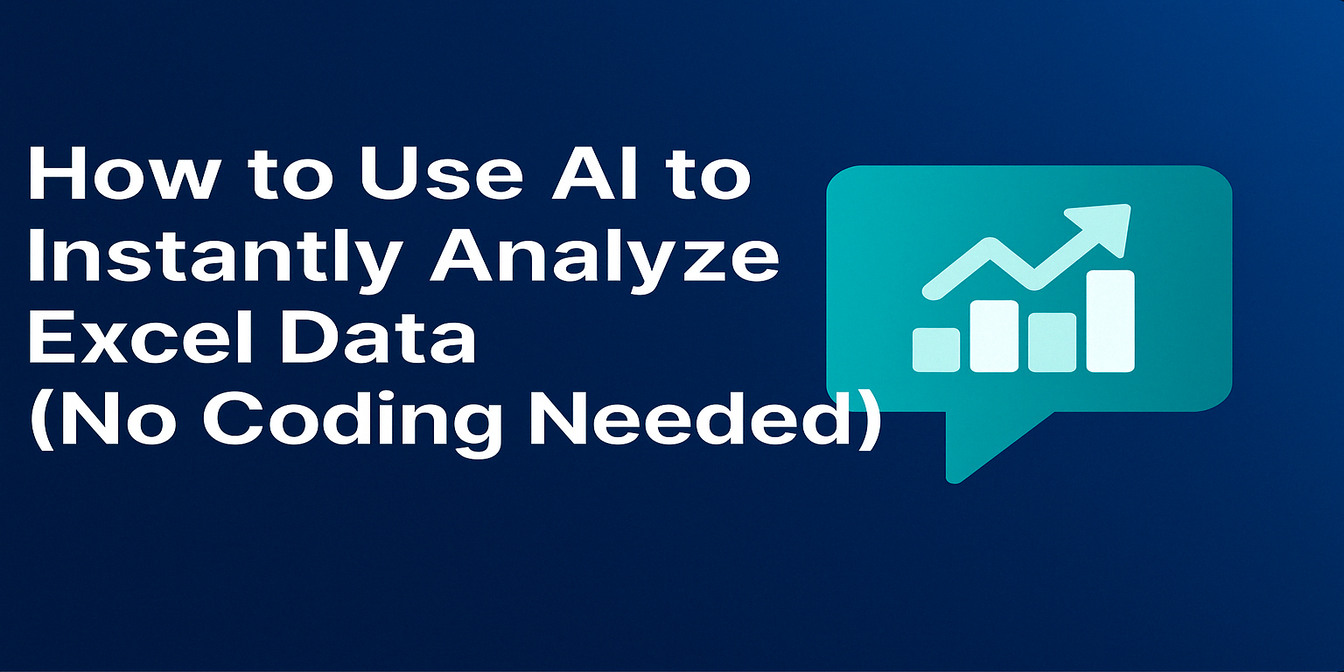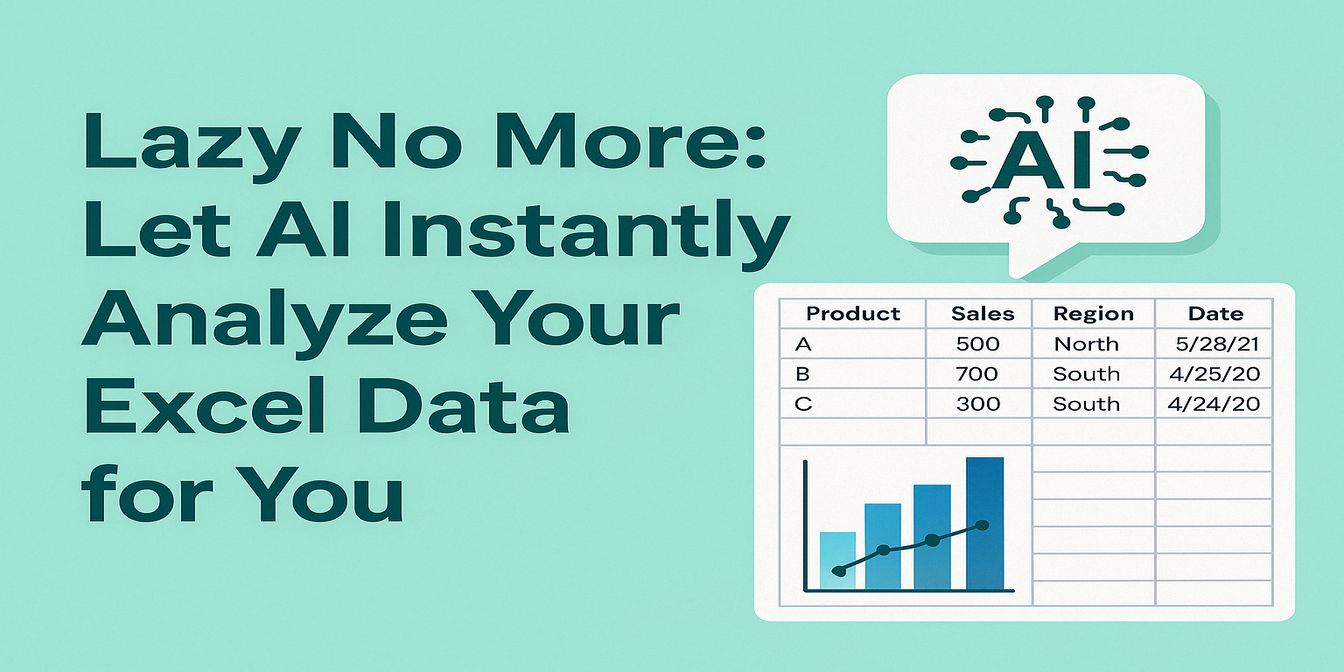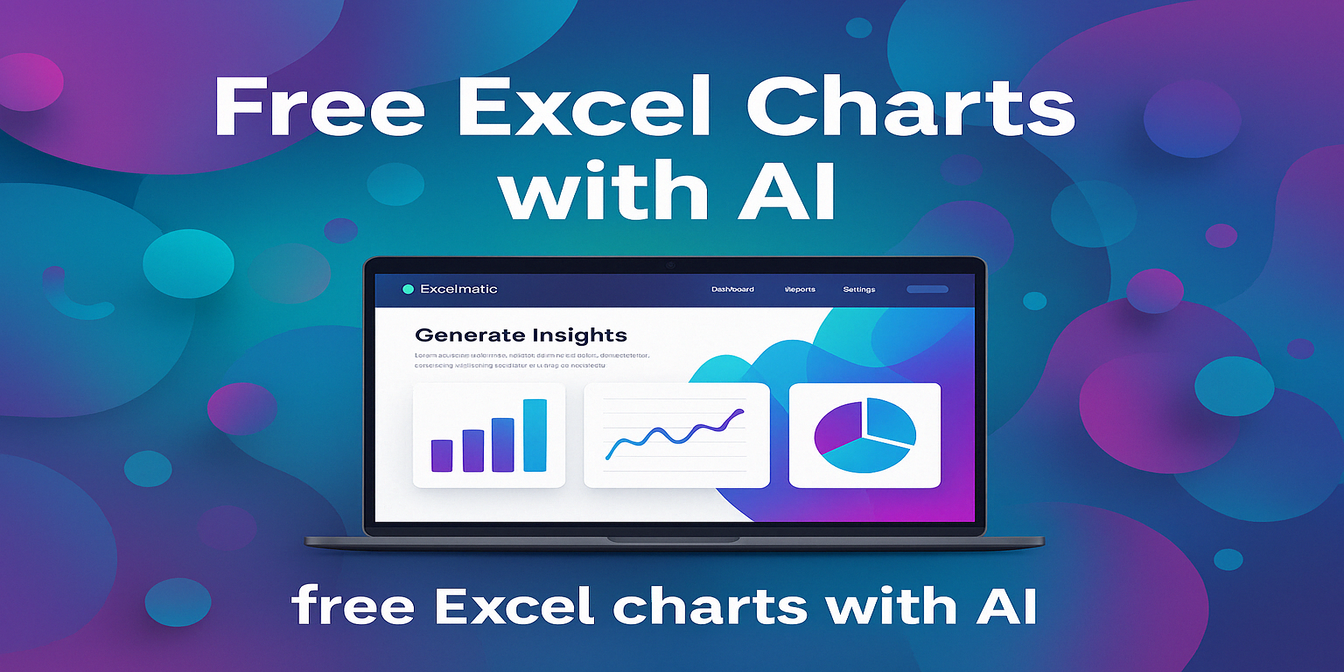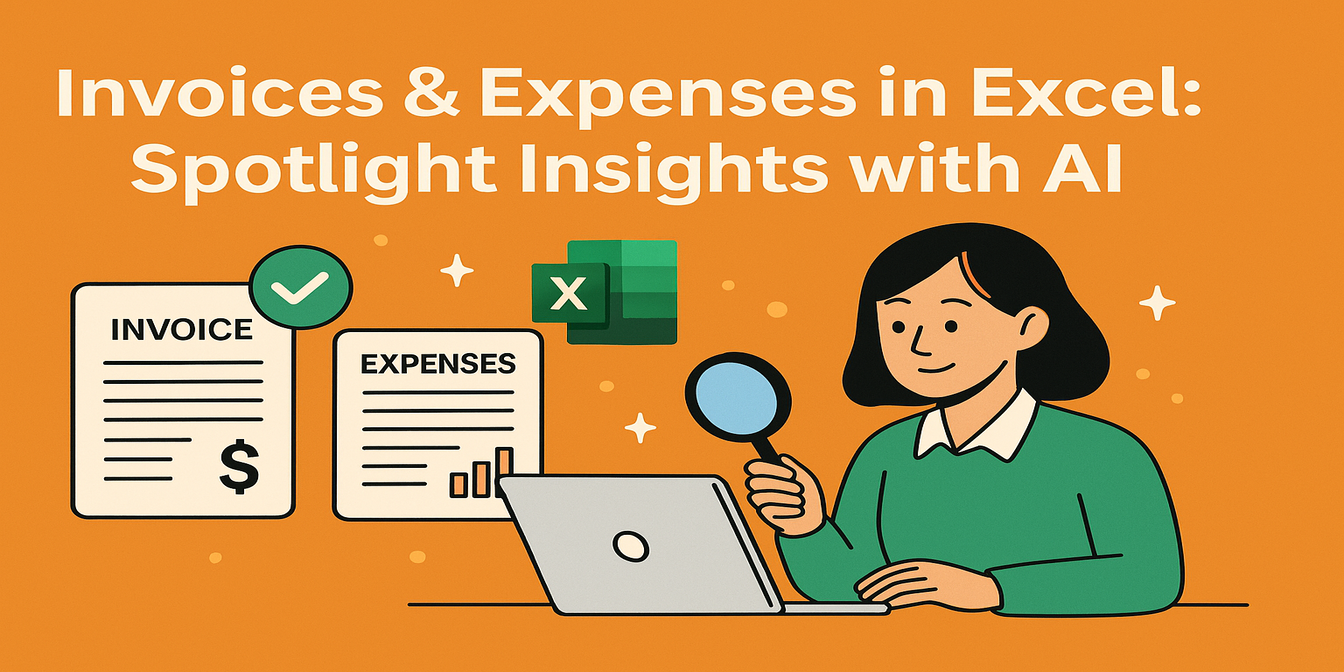Haben Sie jemals eine solche Situation erlebt?
Wenn Sie mehrere Excel-Dokumente zusammenführen müssen, können Sie dies nur manuell durch Kopieren und Einfügen tun – bis in die frühen Morgenstunden. Nur um festzustellen, dass Sie eine Datenzeile übersehen haben. Sie haben versucht, die VLOOKUP-Formel zu verwenden, haben sich den Kopf zerbrochen, sind aber gescheitert, weil der Spaltenname ein Leerzeichen zu viel enthielt. Schließlich haben Sie das Makro aufgenommen, doch es funktionierte nicht mehr, als Sie zu einem anderen Computer wechselten...
Die Nachteile traditioneller Methoden zum Zusammenführen von Excel-Dateien:
Die herkömmliche Methode zur Bearbeitung von Excel-Tabellen erfordert manuelles Kopieren und Einfügen. Dies kostet nicht nur viel Zeit und Mühe, sondern führt auch zu Auslassungen oder Fehlern, wenn viele Dateien und große Datenmengen vorliegen.
Wenn Sie nicht kopieren und einfügen möchten, müssen Sie komplexe Funktionen wie VLOOKUP, INDEX + MATCH beherrschen. Für Nicht-Fachleute sind die Lernkosten hoch, und bei Unterschieden im Dateiformat und der Datenstruktur ist die Einrichtung der Funktionen äußerst schwierig.
Bei der Verwendung von Makrobefehlen sind nicht nur Programmierkenntnisse erforderlich, sondern es gibt auch Kompatibilitätsprobleme. Sie funktionieren möglicherweise nicht in verschiedenen Excel-Versionen.
Verschwenden Sie keine Zeit mehr! Warum probieren Sie nicht stattdessen KI zum Zusammenführen von Excel aus?
Aktuell ist KI in der Lage, Tabellen zu verarbeiten. Es gibt bereits KI-Produkte auf dem Markt, die speziell für die Lösung von Problemen mit Excel-Dateien entwickelt wurden. Diese Produkte machen das Zusammenführen mehrerer Excel-Dateien dank fortschrittlicher KI-Technologien einfach und effizient.
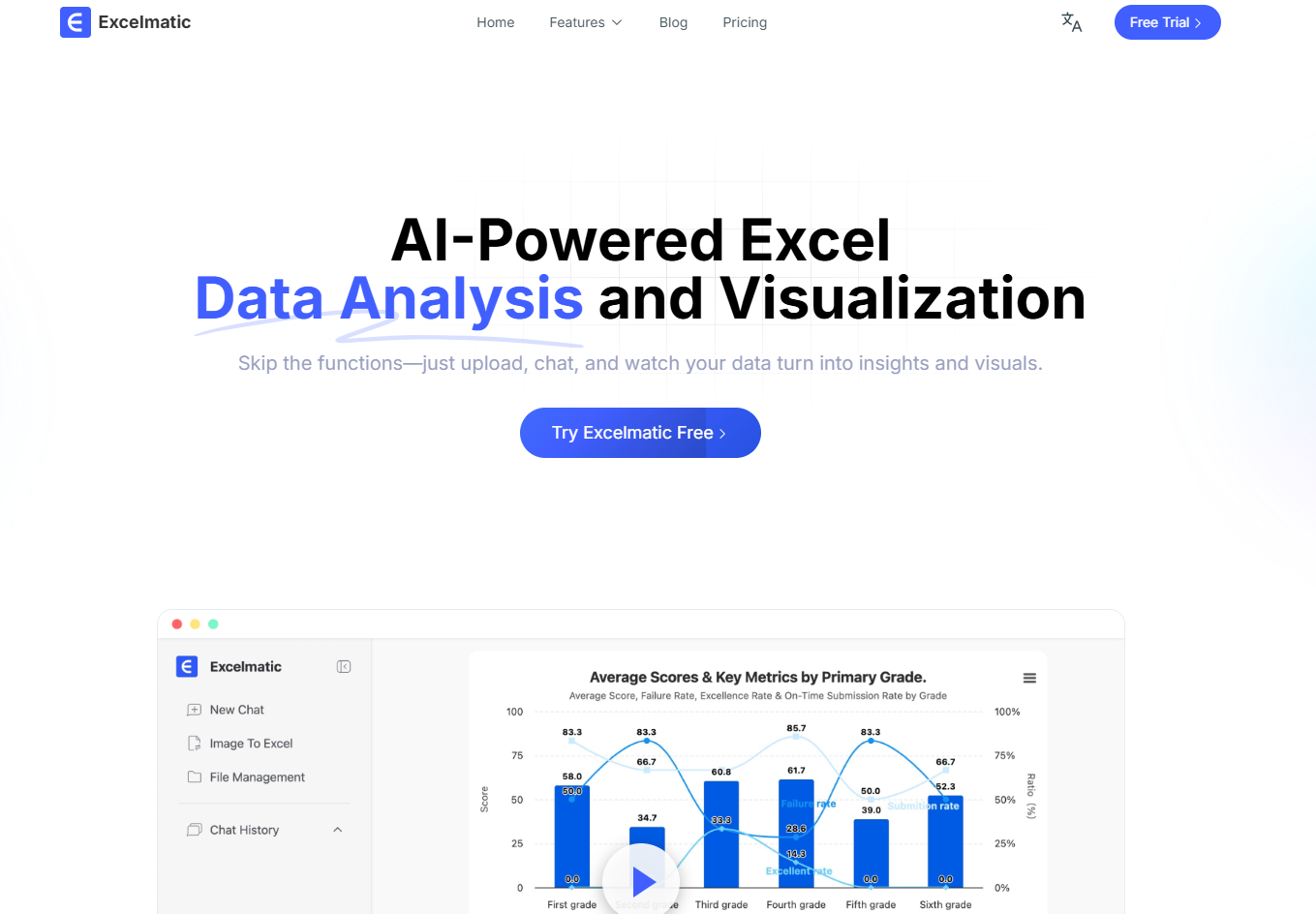
"Excelmatic" – Dieses KI-Produkt kann Ihre täglichen Anforderungen an die Datenverarbeitung erfüllen. Einfach "Dateien hochladen + Chat" nutzen, und es kombiniert innerhalb von Sekunden mehrere Dateien und liefert schnell die endgültige Tabelle.
Die Schritte zum Zusammenführen von Excel-Dateien mit "Excelmatic"
Melden Sie sich auf der "Excelmatic"-Plattform an: Geben Sie Ihr Konto und Passwort ein und greifen Sie auf die Bedienoberfläche zu.
Datei hochladen: Klicken Sie auf den "Datei hochladen"-Button, wählen Sie mehrere Excel-Dateien aus, die zusammengeführt werden sollen – Stapelverarbeitung wird unterstützt.

- Senden Sie die Anweisung: Zum Beispiel: Bitte verknüpfen Sie die "Bestelldaten.Xlsx" mit der "Produktinformation.xlsx" basierend auf der Produkt-ID und erstellen Sie einen Verkaufsbericht mit Produktattributen. Starten Sie den Zusammenführungsprozess.
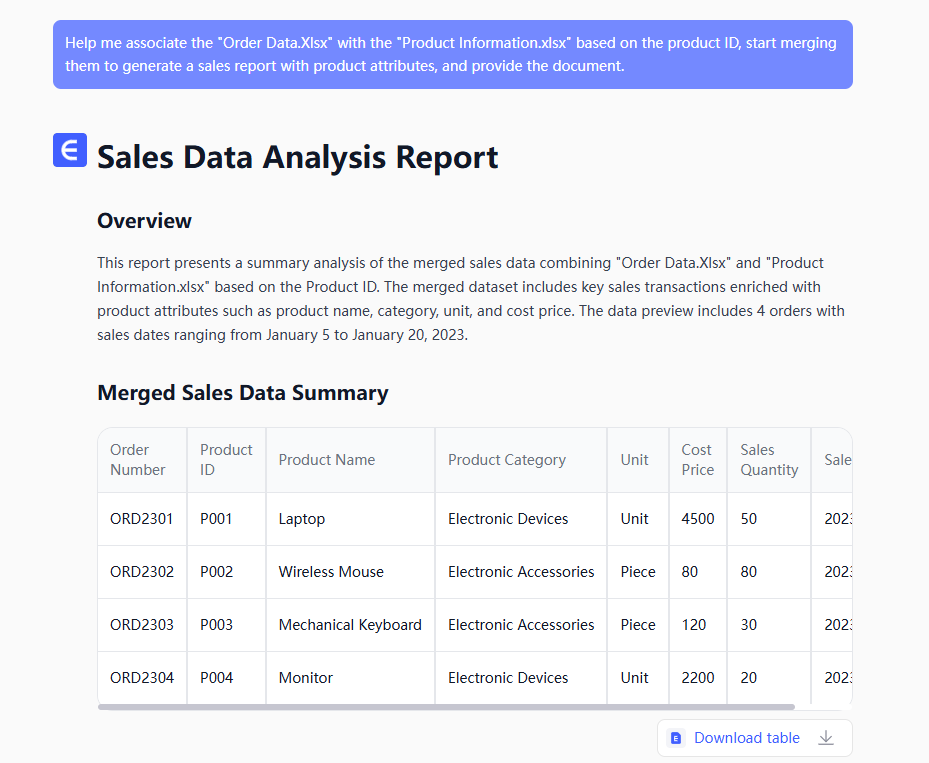
- Vorschau und Ergebnisdownload: Nach Abschluss der Zusammenführung klicken Sie einfach auf "Datei herunterladen", um die zusammengeführte Excel-Datei zu erhalten.
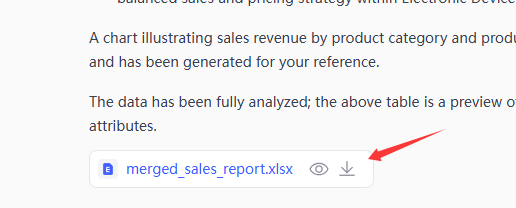
Was kann "Excelmatic" für Sie tun?
Wenn Sie ein Unternehmen leiten, können Sie damit schnell Leistungsberichte und Kostenabrechnungen jeder Abteilung zusammenfassen und so einen umfassenden Überblick über den Betrieb des Unternehmens erhalten.
Wenn Sie im Finanzbereich tätig sind, können Sie effizient die Finanzdaten mehrerer Niederlassungen und Tochtergesellschaften konsolidieren und mühelos Finanzberichte erstellen.
Wenn Sie im Marketing arbeiten, können Sie Verkaufsdaten aus verschiedenen Regionen und Vertriebskanälen integrieren und Marktanalysen sowie Strategieanpassungen durchführen.
Wenn Sie Forschungsbedarf haben, können Sie mehrere Versuchsdaten-Tabellen kombinieren, um den Prozess der Datenorganisation und -analyse zu beschleunigen und so die Forschungseffizienz zu steigern.
Zum Schluss
Wenn Sie vor dem Problem stehen, mehrere Excel-Dateien zusammenzuführen, versuchen Sie es doch einmal mit KI. Durch den effektiven Einsatz von KI können Sie viel Zeit und Mühe sparen und die Datenverarbeitung müheloser und effizienter gestalten.
Wenn Sie an KI-Diagrammen für Excel interessiert sind, könnten Ihnen auch folgende Artikel gefallen:
Vergleichen Sie Verkäufe nach Werbekanälen mit einem Balkendiagramm in Excel-KI
Verfolgen Sie monatliche Verkaufstrends in Sekunden mit einem Excel-KI-Liniendiagramm
Vergleichen Sie Markenverkaufstrends mit einem Mehrfachliniendiagramm in Excel-KI
Wie Sie sofort Wiederkäufer und Neukunden mit KI-Diagrammen identifizieren
Welche Produkte sind im Trend? Verfolgen Sie die Beliebtheit mit KI-Diagrammen